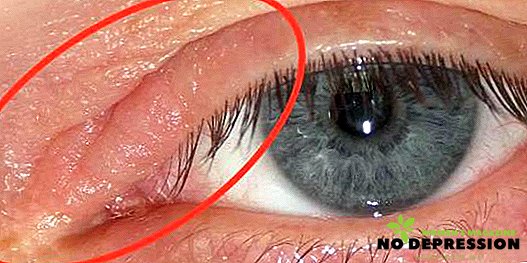משתמשים רבים של טלפונים ניידים מודרניים מתמודדים עם בעיות כגון הקפאה או פעולה לא נכונה של המכשיר. לעתים קרובות, כדי לפתור בעיות כאלה זה יהיה מספיק רק כדי להפעיל מחדש את הגאדג 'ט. עם זאת, אם פעולה זו בוצעה בצורה שגויה, כל המידע המאוחסן עשוי להימחק, ושגיאות אחרות עשויות להופיע. לכן, כדי למנוע בעיות כאלה, אתה צריך לדעת את הדרכים הקיימות לאתחל טלפונים ניידים, אשר תלויים בעיקר על מערכת ההפעלה של הטלפון ואת המודל שלה.

אפשרויות לאתחול מכשירים ב- Android
אנדרואיד נחשבת מערכת ההפעלה הפופולרית ביותר מוכחת היטב לניהול גאדג 'טים. עם זאת, למרות המאפיינים החיוביים, התקנים הפועלים על אנדרואיד לעתים קרובות להקפיא לדפוק שגיאות שונות. במקרה זה, הבעיה הנפוצה ביותר היא שהמכשיר הנייד מפסיק להגיב באופן מלא לפעולות שבוצעו על-ידי המשתמש. כדי לפתור בעיה זו, זה יהיה מספיק כדי להפעיל מחדש את הגאדג'ט כראוי. זה יכול להיעשות בדרכים הבאות, אשר סופקו על ידי יוצרי הטלפון הנייד:
שמירה על מידע
אפשרות זו היא הפשוטה ביותר, המשמשת במקרה של הקפאה חלקית של המכשיר. כלומר, כאשר הטלפון פועל, אבל זה מתחיל להאט בעת ביצוע פונקציות מסוימות. כדי להפעיל מחדש את הטלפון הנייד בדרך זו, עליך לבצע את השלבים הבאים:
- להחזיק והחזק (בדרך כלל מספיק 2-3 שניות) לחצן ההפעלה;
- המתן להופעת תיבת הדו-שיח. זה בו המשתמש יתבקש לכבות את הטלפון, לשנות את המצב הקיים, או לאתחל את המכשיר;
- בחר ולחץ על לחצן האיפוס והמתן עד שההתקן יופעל מחדש.
בעת ביצוע הפעולות לעיל, יש לזכור כי המהירות שבה תיבת הדו שיח מופיעה עבור הפעלה מחדש נוספת תלויה בעיקר במורכבות של הבעיה שהתעוררה במערכת. לעתים קרובות תפריט זה מופיע בחמש עד עשר שניות. כמו כן כדאי לדעת כי אתחול כזה יכול להתבצע רק אם הטלפון מגיב הקשות, והוא מסוגל להציג מידע על המסך.

אם אין תנאים כאלה, וזה חבל לאבד את הנתונים שנשמרו, אז אתה יכול לנסות לשלוף את הסוללה ואת reinsert. אבל שוב, הכל תלוי במכשיר, שכן בכמה מכשירים הסוללה מובנית, ואין שום דרך לקבל את זה.
עם הסרת כל הנתונים המאוחסנים
ובחזרה להגדרות ברירת המחדל. שיטה זו נחשבת מחמירה יותר, והיא משמשת במקרה של כשלים רציניים במערכת. בעיות אלה יכולות להוביל וירוסים שונים או יישומי צד שלישי. שיטת מחיקת כל הנתונים תנקה לחלוטין את המכשיר, בעוד שרק הגדרות ברירת המחדל של היצרן יישארו.
לכן, לפני ביצוע אתחול כזה, יש צורך להעתיק את כל הקבצים הדרושים מן הגאדג 'ט.
כדי לאפס את ההתקן ולאפס את כל הנתונים, עליך לבצע את הפעולות הבאות:
- להיכנס הגדרות הטלפון;
- מצא ולחץ על הפריט שנקרא "הטלה וארכיון";
- בתפריט שמופיע, פתח את הפריט "איפוס נתונים". במקרה זה, שם הפריט עשוי להשתנות, הכל תלוי במודל של הגאדג'ט.
לאחר ביצוע הפעולות הנ"ל, כל זבל זבל מיותרים יוסר, ואת אנדרואיד על הטלפון החכם יוחזרו ההגדרות המקוריות שלה. פעולה זו תאפשר להתקן לפעול כהלכה, ללא כל תלייה. עם זאת, אם לא ניתן להפעיל את הטלפון ולהיכנס לתפריט, אפשרות זו לא ניתנת לאתחול.

שימוש במשאבים
אפשרות זו לאתחול מתאימה לאותם גאדג'טים שהוקפאו ולא נכללים. פונקציה מיוחדת בשם Resover Mod מאפשרת לך להפעיל את הטלפון בעת שימוש בשילוב מסוים של לחצנים בהתקן. כדאי לדעת שלכל דגם יש שילוב אישי משלו, המורכב משילובים שונים ורצף של הקשות.
צופן כזה נקבע בדרך כלל בהוראות השימוש במכשיר או באתרי האינטרנט הרשמיים של היצרן. לעתים קרובות (בדגמים רבים), צופן המשאבים הוא לחיצה סימולטנית על שני לחצנים - החלפת עוצמת הקול והפעלת הכוח. אתחול מחדש הוא כדלקמן:
- בהתאם לדגם של הגאדג'ט, שילוב מסוים של לחצנים הוא clamped;
- בתפריט שנפתח, הזז את הסמן באמצעות הלחצן שמתאים את הצליל;
- בחר את שורת "המפעל לאפס" או "למחוק נתונים";
- לאשר את הבחירה עם לחצן ההפעלה, ולחכות אתחול מחדש.

אתחול מחדש ללא לחצן הפעלה
מפתח החשמל בכל מכשיר חשוב מאוד. מאז בעזרתו אתה יכול לא רק להדליק או לכבות את הטלפון, אלא גם לחסום אותו או להפעיל אותו מחדש.
בהקשר זה, משתמשים רבים מאמינים כי אם הטלפון הוא קפוא, ואת לחצן ההפעלה לא עובד, אז זה לא ניתן להפעיל אותו מחדש. עם זאת, דעה זו נחשבת שגויה. מכיוון שישנן הדרכים הבאות להפעלה מחדש של הטלפון ללא מפתח ההפעלה:
 חבר את המטען להתקן. פעולה זו אמורה להפעיל את הטלפון באופן אוטומטי. אבל אם זה לא קורה, אתה יכול לנסות לחבר את הטלפון למחשב אישי או מחשב נייד. זה דורש שימוש בכבל USB. שיטה זו אינה מתאימה לכל דגם של הטלפון החכם, ולכן, לפני שאתה שם את זה בפועל, אתה צריך לקבל המלצות ממומחה.
חבר את המטען להתקן. פעולה זו אמורה להפעיל את הטלפון באופן אוטומטי. אבל אם זה לא קורה, אתה יכול לנסות לחבר את הטלפון למחשב אישי או מחשב נייד. זה דורש שימוש בכבל USB. שיטה זו אינה מתאימה לכל דגם של הטלפון החכם, ולכן, לפני שאתה שם את זה בפועל, אתה צריך לקבל המלצות ממומחה.- בו זמנית לחץ על "הביתה" ו "נפח" לחצנים. לאחר מספר שניות, התפריט צריך לפתוח, שבו אתה יכול לבחור את "אתחול" פריט.
- אם הטלפון מופעל, אך אינו מגיב לפעולות כלשהן, וכפתור ההפעלה אינו פועל, באפשרותך לבקש מאדם קרוב להתקשר לסמארטפון זה. לפעמים הפעימות הנכנסות בטלפון עוזרות להפעיל אותו מחדש.
- אם יש ברשותך מפתח פיזי (ללא מגע) או "מפתח", תוכל גם לנסות להעיר את הגאדג'ט שלך;
- קח את הטלפון החכם למרכז שירות, שבו מומחים מיוחדים יכולים לא רק אתחול מחדש, אלא גם לתקן את הטלפון.
מומחים רבים ממליצים מיד לאחר רכישת הטלפון החכם להתקין על זה את היישום "כוח עד כפתור עוצמת הקול", אשר מאפשר לך להחליף את הפונקציונליות של לחצן ההפעלה, עם כפתור בקרת עוצמת הקול. אבל באותו זמן, הטלפון חייב להיות מפתח נפח פיזי.
טיפים בהתאם לדגם הטלפון
כיום, ישנם מספר גדול מאוד של טלפונים חכמים, מגוון רחב של דגמים. ועל כל דגם בודדים יש כמה ניואנסים של טעינה מחדש. להלן דגמי הטלפון הנפוצים ביותר, וטיפים להפעלתם מחדש:
- Samsung. הדרך הקלה והבטוחה ביותר היא ללחוץ בו זמנית על לחצן ההפעלה ועל לחצן הנמכת עוצמת הקול (כדי להקטין), ולהחזיק בערך עשר שניות.
- Lenovo. זה מופעל מחדש עם לחצן ההפעלה, אשר חייב להיות מוחזק במשך שתי שניות עבור הטלפון לכבות, לאחר המתנה של חמש עשרה עשרים שניות, ושימוש באותו מפתח כדי להפעיל את הגאדג 'ט.
- טוס. עבור מודל זה, שילוב של שלושה מפתחות (נפח "פלוס ומינוס", וכוח) מסופק. במקרה זה, כל שלושת המפתחות חייבים ללחוץ בו זמנית. לאחר מכן, התפריט Resource (משאבים) יוצג על המסך, בעזרתו וכדי להפעיל מחדש את ההתקן.
- Asus. כדי שתופיע תיבת הדו-שיח לאתחול מחדש, עליך להחזיק את כפתור עוצמת הקול (הקטנה) ואת לחצן עוצמת הקול (הוסף) למשך מספר שניות, ולאחר מכן יש לפתוח את התפריט הדרוש להפעלה מחדש.
- Ntc. עבור דגם זה, זה יהיה מספיק כדי להחזיק את לחצן עוצמת הקול (על הגידול) ואת מקש ההפעלה. לאחר מכן המתן להפעלה מחדש של הטלפון הנייד.
- Nokia אתה חייב בו זמנית להחזיק את כל הכפתורים הפיזיים הממוקמים בצד של הטלפון החכם. אלה הם מנעול, נפח, כוח, ומפתחות המצלמה.
- תירס כדי לאתחל טלפונים אלה, החזק את המקשים לנעילה ואת עוצמת הקול למשך 20 שניות.


 חבר את המטען להתקן. פעולה זו אמורה להפעיל את הטלפון באופן אוטומטי. אבל אם זה לא קורה, אתה יכול לנסות לחבר את הטלפון למחשב אישי או מחשב נייד. זה דורש שימוש בכבל USB. שיטה זו אינה מתאימה לכל דגם של הטלפון החכם, ולכן, לפני שאתה שם את זה בפועל, אתה צריך לקבל המלצות ממומחה.
חבר את המטען להתקן. פעולה זו אמורה להפעיל את הטלפון באופן אוטומטי. אבל אם זה לא קורה, אתה יכול לנסות לחבר את הטלפון למחשב אישי או מחשב נייד. זה דורש שימוש בכבל USB. שיטה זו אינה מתאימה לכל דגם של הטלפון החכם, ולכן, לפני שאתה שם את זה בפועל, אתה צריך לקבל המלצות ממומחה.